Instagram 昨晚把圖標換了。
觀察了一下社交網絡上大夥的反應,總結起來就是「醜得猝不及防」…… 上個圖感受一下。
更讓人崩潰的是,Instagram 旗下的 Layout、Boomerang 和 Hyperlapse 也全部換了圖標。
上個全家福……
Instagram 官方在 Medium 發文章談了新圖標的誕生歷程,還放了一個很帶感的視頻。
然而 Reddit 上出現的神吐槽卻是……
千言萬語匯成一句「心疼」吧……
吐槽到此為止,AppSo(微信號 appsolution)向來是給大家解決問題的。
如果你也受不了 Instagram(或者其他 app)的圖標,接下來要介紹的幾種方法可以救你。
注:教程需要用到的原版 Instagram 圖標可以在 appsolution 公眾號後台發「ins圖標」獲取。
iOS 篇
在開始 iOS 的換圖標教程之前,需要特別説明 iOS 系統是不允許用户修改圖標的。以下這些方法,都是通過創建快捷方式(也就是替身)來實現換圖標的效果。 使
用了這些方法後,原來的 Instagram 你就可以找個文件夾藏起來,每次要啟動 Instagram 只要點擊「替身」就好。
LINE DECO&IconER Pro:換一個你喜歡的圖標
LINE DECO 是 LINE 出品的一個桌面美化應用,有大量的壁紙、圖標可以下載和選擇。
打開之後點擊右上角的「搜索」按鈕,輸入 Instagram。
在搜索結果裏可以看到有 200 多個 Instagram 圖標供你挑選,其中有些是需要付費購買的,自己挑個免費又順眼的就可以。
點擊「主頁」-「Instagram」-「添加到主頁」。再按照指示,點擊 Safari 的分享按鈕,選擇「添加到主屏幕」-「添加」,搞定了。
在此之後你就可以把原來的 Instagram 隱藏起來,點擊新圖標就能跳轉到 Instagram。
如果你只想要換回原來的 Instagram 圖標,那麼可以用 IconER Pro ,使用方法大同小異,優點是 IconER Pro 支持自定義圖標,缺點是需要付費(1 塊錢)。
LINE DECO 適用於 iOS 7.0+ 的 iPhone 和 iPad 及 Android 4.0.3+ 的設備,iOS 版大小 41.9 MB,Android 版大小 8.1 MB,完全免費。
Launcher:換圖標加極速啟動
如果你對以上這個方案不滿意,那麼 A 君推薦 Launcher 給你,這是一個用於 iOS 通知中心的啟動器,可以讓你快速啟動想要的 app。
打開之後點擊 + 號,選擇「應用程序啟動器」,搜索 Instagram,按齒輪按鈕,選擇「自定義圖標」,選擇照片後做一下縮放,選擇「完成」即可。照例,還是看下面這個動圖比較好懂:
在通知中心添加 Launcher,之後就可以在這裏一鍵啟動 Instagram 了。Boom……(建議把 Launcher 拉到通知中心最頂上。)
Launcher 適用於 iOS 7.0+ 的 iPhone 和 iPad,大小 30.5 MB,完全免費。
Android 篇
先幫部分 Android 用户解決一個問題,去哪裏下載 Instagram……點擊這裏下載就可以了。
對 Android 用户來説,換個圖標簡直太簡單了。其實不僅僅侷限於 Instagram,得益於 Android 的開放性,在「圖標」這件事上,其實大有可玩。讓我們一步步來,先把 Instagram 的問題解決了,再來看看圖標到底能怎麼玩。
找回傳統的 Instagram 圖標
需要注意的是,在操作前,需要先換上一款第三方桌面,諸如 Apex Launcher、Nova Launcher、Holo Launcher、Action Launcher 3 等等。
請放心,它們不僅不會佔用多少內存,還能提供更多流暢、美觀的體驗。而目前大家常用的第三方啟動器,基本都支持直接更換圖標。
這裏以大家最熟悉的 Nova Launcher 為例,在桌面直接長按應用圖標,選擇「編輯」,點擊圖標。
此時我們需要替換傳統的 Instagram 圖標,給公眾號 appsolution 發送「ins圖標」獲取圖片,並下載到手機中。
而在 Nova 的設置界面,我們選擇「圖庫應用」,然後將剛下載好的圖片稍作裁剪,圖標就更換完畢了。
恭喜,你又找回了熟悉的感覺。
而對於不願更換桌面的同學,可以通過 Awesome Icons 這款應用,實現免 Root 替換單個應用圖標,大致操作與上面相同,不做詳細介紹。
Nova Launcher 適用於 Android 4.1+ 的設備,大小因設備而異,完全免費。
更加美觀的圖標解決方案
是的,傳統的 Instagram 圖標畢竟是擬物設計,一個逼真的鏡頭圖標,或許真的和其他 Material Design 應用不搭。
如果你認為整體的美觀更加重要,套用優質的圖標包則是最好的選擇。
而你需要做的,除了安裝上述提到的第三方桌面,在 Google Play、豌豆莢或酷市場,搜索「主題」、「圖標」、「Icon Pack」等關鍵詞。挑選到心儀的圖標包,以 app 的形式將它們下載、安裝即可。
在精挑細選的過程中,你也能看到各式各樣重新設計的 Instagram 圖標,總有一款對你胃口。
而圖標包的套用也非常簡單:同樣是 Nova Launcher 的例子,只需要在「設置」-「界面外觀」中直接選擇安裝好的圖標包,就搞定了。
這裏額外推薦 Sorcery 圖標包,由國人制作,所以也重繪了大量國內應用。
而説到國人制作的另一款良心圖標產品, 則是 Materialize 靚曬,由國內開發者 @XiNGRZ 打造,解決了國內許多應用圖標大小樣式參差不齊的情況。
通過裁去原有的邊框,聰明地保留了應用圖標,卻更換成更符合 Material Design 的圖標樣式。很大程度上,能讓屏幕中的應用展示更加美觀。
最後……
再次提醒:想要 Instagram 的原版圖標?在 appsolution 公眾號後台回覆「ins圖標」即可獲得。
以上就是 AppSo(微信號 appsolution)本次為大家準備的更換圖標教程。希望大家以後都可以不被自己不喜歡的圖標迫害。
本文由讓手機更好用的 AppSo 原創出品。關注微信號 appsolution,發送「有用功」獲得更多你不知道但用得到的手機技巧。
資料來源:愛範兒(ifanr)












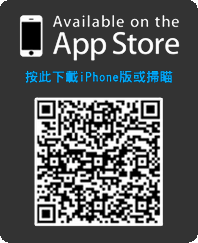
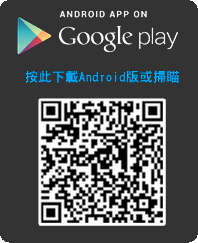
請按此登錄後留言。未成為會員? 立即註冊